手机字体的颜色怎么调整回来 智能手机怎么调整字体颜色
随着智能手机在日常生活中的普及,人们对于手机字体颜色的调整需求也越来越多,有时候我们可能会不小心调整了字体的颜色,导致显示效果不理想。究竟该如何调整回来呢?调整手机字体颜色的方法其实并不复杂,只需简单的几步操作即可轻松实现。通过调整手机设置中的字体颜色选项,可以选择合适的颜色来满足个人喜好和需求。在日常使用中灵活调整字体颜色不仅可以提升阅读体验,还能让手机界面更加个性化。希望以上方法能帮助您解决手机字体颜色调整的问题,让您的智能手机使用更加便捷和舒适。
智能手机怎么调整字体颜色
具体步骤:
1.首先点击手机桌面上的【设置】图标,如图所示。

2.然后在弹出来的设置界面,点击里面的【显示与亮度】选项,如图所示。
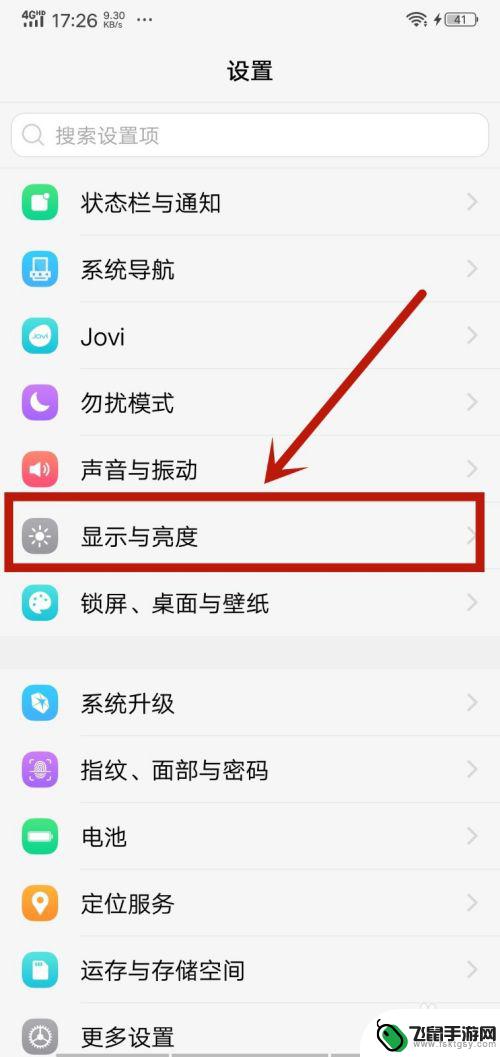
3.之后在里面点击【字体样式】选项,如图所示。
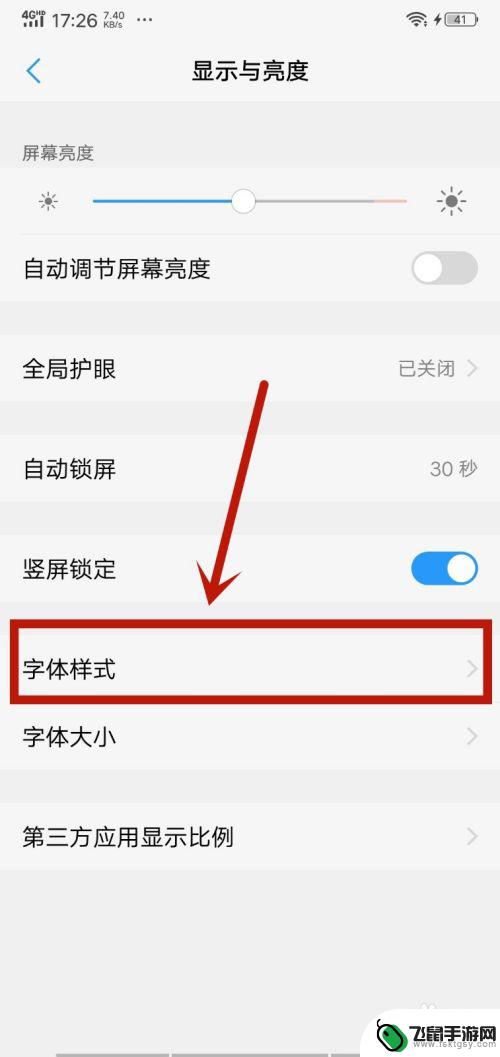
4.然后在里面可以看到一部分字体样式,如果不喜欢可以点击下面的【下载】。里面有更多的样式,如图所示。
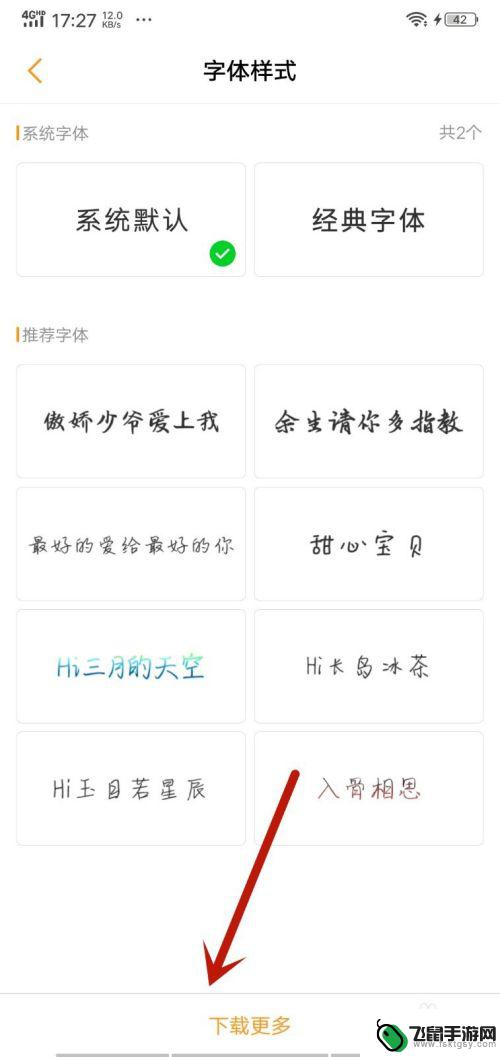
5.然后在里面选择喜欢的字体样式,字体样式自带颜色。所以可以选择喜欢的字体样式和颜色,如图所示。
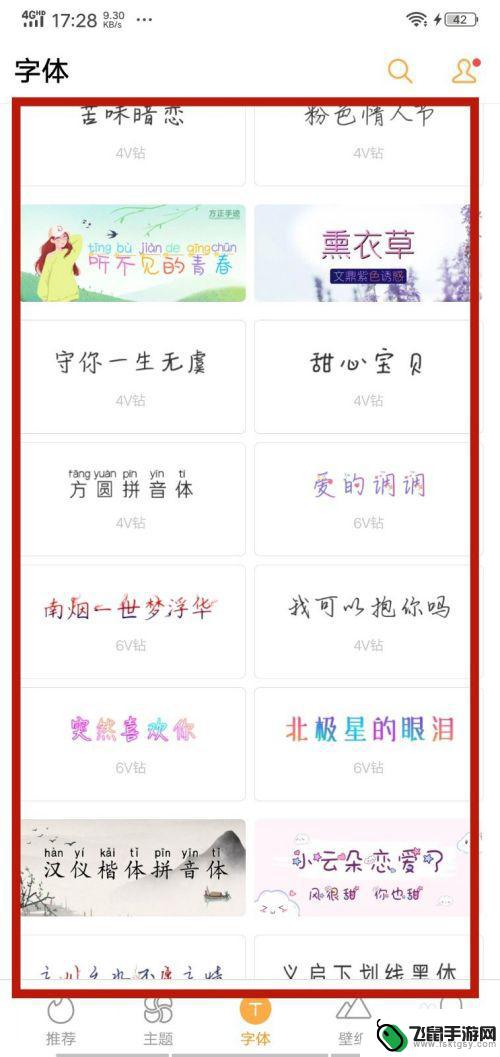
6.最后就可以看到字体的颜色改变了,同时样式也变了。这个设置可以改变这个手机所有地方的字体颜色,如图所示。
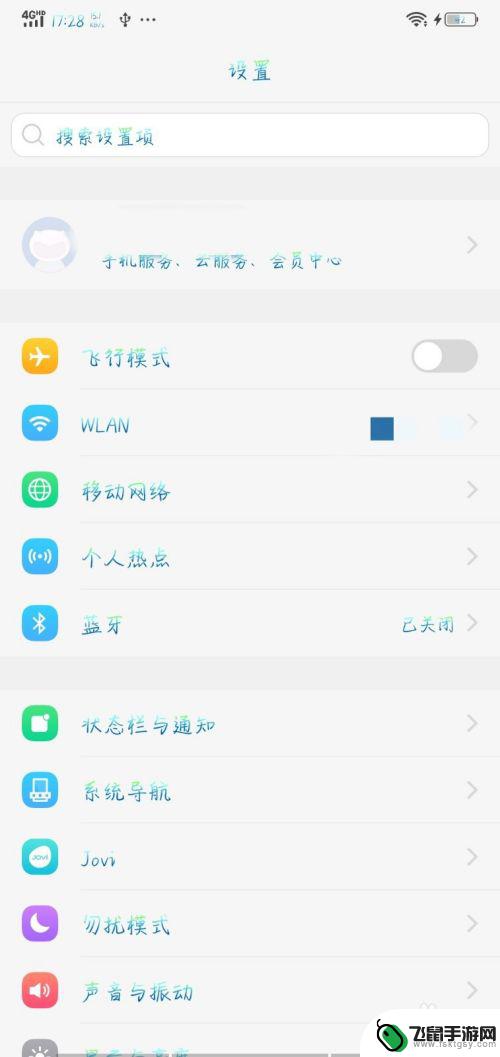
以上就是手机字体的颜色如何调整回来的全部内容,如果你遇到这种情况,可以按照以上步骤解决问题,非常简单快速。
相关教程
-
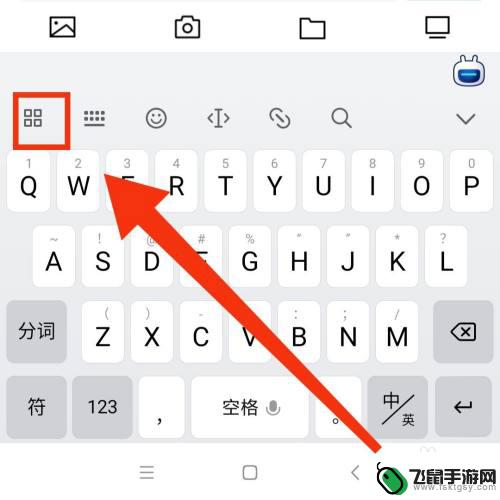 手机手写怎么变颜色 手机键盘手写功能的字体颜色调整技巧
手机手写怎么变颜色 手机键盘手写功能的字体颜色调整技巧手机手写功能让我们的文字输入更加方便快捷,而如何调整手写字体的颜色则是许多用户关注的问题,在手机键盘手写功能中,调整字体颜色的技巧可以让我们的文字更加个性化,也可以帮助我们更好...
2024-04-04 08:35
-
 手机怎么调出白色字体 怎么在智能手机上改变字体的颜色
手机怎么调出白色字体 怎么在智能手机上改变字体的颜色在现代社会中智能手机已成为人们生活中必不可少的工具之一,除了基本的通信功能外,手机还有许多隐藏的功能等待我们去发掘。其中一个令人感兴趣的功能是如何调出白色字体以及改变字体颜色...
2023-12-31 16:27
-
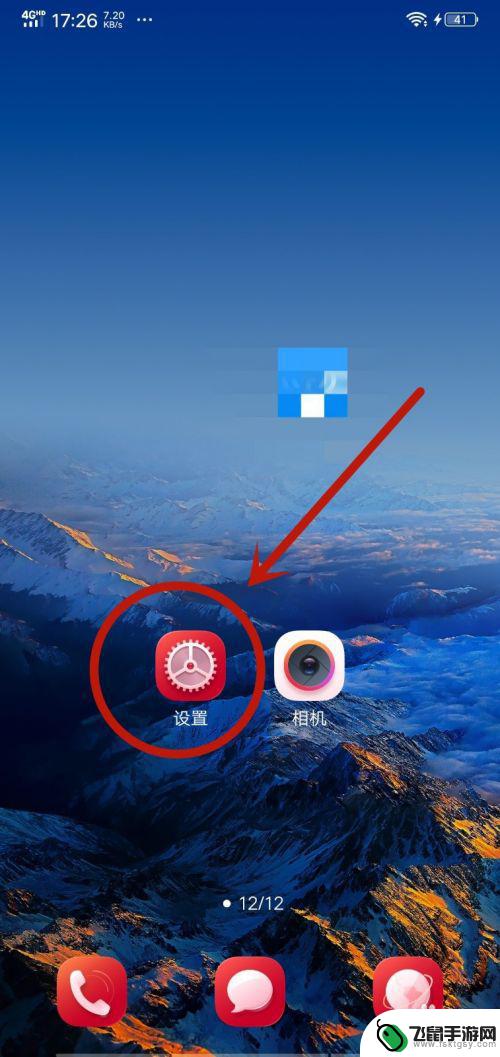 手机如何设置蓝色文字显示 智能手机字体颜色调整方法
手机如何设置蓝色文字显示 智能手机字体颜色调整方法在智能手机上,我们经常会使用文字来进行沟通和表达,有时候我们可能会想要改变文字的颜色,让它更加突出或个性化。其中蓝色文字是一种常见的选择,它既清晰易读,又能够给人一种清爽的感觉...
2024-08-14 08:24
-
 如何改变苹果手机相册颜色 苹果手机照片色调怎么调整
如何改变苹果手机相册颜色 苹果手机照片色调怎么调整在现代社交媒体的普及下,苹果手机的相册功能成为了我们记录生活的重要工具,有时候我们会发现照片的色调并不如我们期望的那样。如何改变苹果手机相册的颜色,调整照片的色调成为了许多人关...
2023-12-30 15:20
-
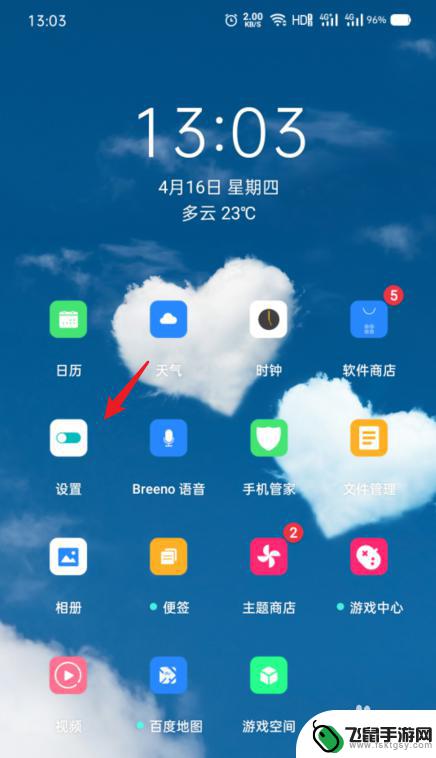 oppo字体大小怎么调大 OPPO手机怎么调整手机字体大小
oppo字体大小怎么调大 OPPO手机怎么调整手机字体大小在使用OPPO手机时,有时候我们可能会觉得手机上的字体大小不够合适,需要进行调整,调整OPPO手机的字体大小可以让我们更加舒适地阅读信息和操作手机。OPPO手机上的字体大小如何...
2024-03-27 10:15
-
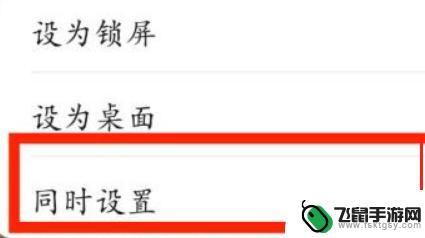 手机高清壁纸怎么设置黑色 手机桌面字体颜色怎么调成黑色
手机高清壁纸怎么设置黑色 手机桌面字体颜色怎么调成黑色在如今的手机应用市场中,个性化设置成为了一种追求,无论是手机高清壁纸还是手机桌面字体颜色,都能够通过简单的设置来达到个人偏好的效果。而对于喜欢黑色风格的用户来说,设置手机高清壁...
2024-02-23 14:20
-
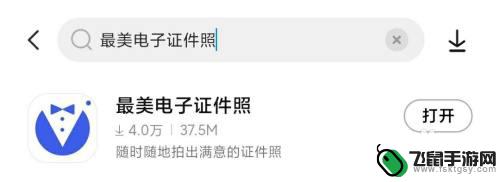 手机照片设置颜色怎么设置 手机APP如何给照片换背景颜色
手机照片设置颜色怎么设置 手机APP如何给照片换背景颜色在当今社交媒体时代,手机摄影已经成为我们记录生活、分享美好的重要方式,有时候拍摄的照片可能因为光线、色调等原因并不理想,这时候我们就需要通过手机照片设置来调整颜色,让照片更加生...
2024-05-30 11:28
-
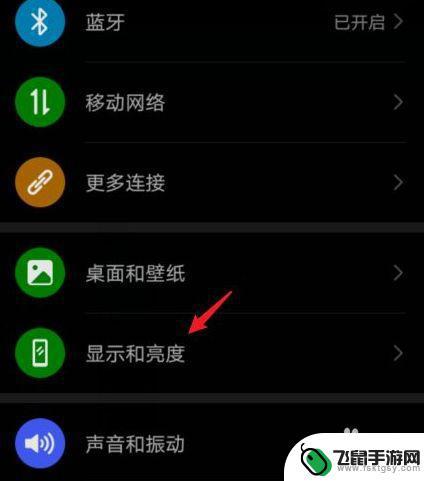 手机黑屏怎么调整屏幕颜色 手机屏幕颜色失真怎么解决
手机黑屏怎么调整屏幕颜色 手机屏幕颜色失真怎么解决手机已经成为人们生活中不可或缺的一部分,有时候我们可能会遇到手机屏幕颜色失真或者手机黑屏的情况,给我们的使用带来了一定的困扰。在面对这些问题时,我们应该如何调整手机屏幕的颜色或...
2024-02-22 14:29
-
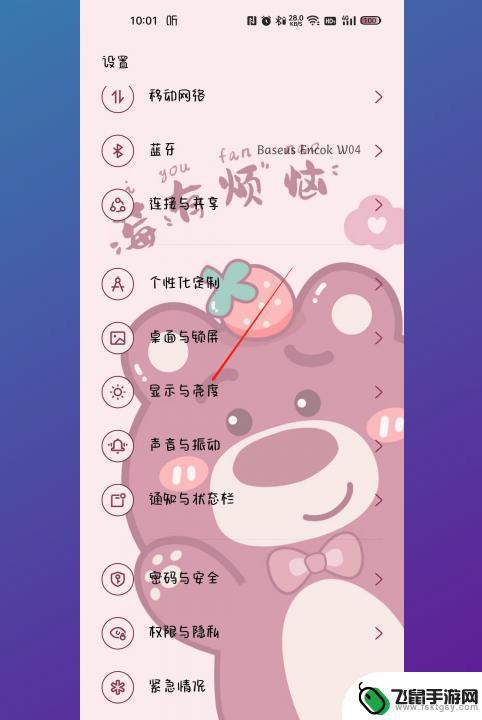 oppo怎么调整字体大小 oppo手机字体如何调大
oppo怎么调整字体大小 oppo手机字体如何调大在日常使用手机的过程中,我们经常会遇到字体大小不合适的问题,对于使用OPPO手机的用户来说,调整字体大小是一项非常常见的操作。OPPO手机如何调整字体大小呢?OPPO手机提供了...
2024-01-09 13:35
-
 vivo手机怎么调字的大小 如何在vivo手机上调整系统字体大小
vivo手机怎么调字的大小 如何在vivo手机上调整系统字体大小现代手机已经成为我们生活中不可或缺的工具之一,而字体大小调整则是提升手机使用体验的重要功能之一,对于vivo手机用户来说,调整系统字体大小可以让我们更加舒适地阅读和浏览信息。我...
2024-01-15 12:19
热门教程
MORE+热门软件
MORE+-
 漫熊漫画app官方版
漫熊漫画app官方版
17.72M
-
 flex壁纸安卓新版
flex壁纸安卓新版
13.66MB
-
 菜谱食谱烹饪app
菜谱食谱烹饪app
15.09MB
-
 学而通早教app
学而通早教app
15MB
-
 星星动漫
星星动漫
53.87M
-
 小鸟壁纸安卓版
小鸟壁纸安卓版
19.82MB
-
 恋鹅交友最新版
恋鹅交友最新版
41.77M
-
 365帮帮免费软件
365帮帮免费软件
91.9MB
-
 Zoom5.16app手机安卓版
Zoom5.16app手机安卓版
181.24MB
-
 紫幽阁去更软件app
紫幽阁去更软件app
20.70MB